Programmi per velocizzare Internet
Il tuo browser Web ha cominciato a fare i “capricci” caricando le pagine Web, anche quelle più semplici, con una lentezza impressionante. La situazione è diventata davvero insostenibile, tanto che ormai non riesci più nemmeno a navigare, per cui è esclusa la possibilità che tu possa guardare dei video su YouTube o accedere alle principali piattaforme di streaming. Hai già provato a contattare il tuo provider di rete e ti hanno risposto che dai loro sistemi la connessione è perfettamente attiva e funzionante.
Non ti preoccupare, probabilmente la situazione si può mettere a posto in un paio di clic. Si, hai letto bene: appena un paio di clic! Nel tuo caso, infatti, è molto probabile che la causa della lentezza del tuo browser sia da addebitarsi a una cattiva configurazione della connessione o – ancora più probabile – alla presenza di alcuni problemi sul tuo PC, che possono essere risolti con alcuni programmi per velocizzare Internet.
Per risolvere questi problemi non devi far altro che dare un’occhiata alle indicazioni che sto per darti qui di seguito. Inoltre, qualora stessi riscontrando problemi sul tuo smartphone o tablet, troverai anche delle indicazioni dedicate a questi dispositivi. Non ti rimane che metterti comodo, prenderti cinque minuti di tempo libero e dare un’occhiata ai prossimi paragrafi. Sono sicuro che con un po’ di pazienza riuscirai a risolvere tutti i tuoi problemi. Non mi resta che augurarti una buona lettura!
Indice
- Programmi per velocizzare la connessione Internet
- App per velocizzare Internet Android
- App velocizzare Internet iPhone
Programmi per velocizzare la connessione Internet
Non vedi l’ora di scoprire quali programmi per velocizzare la connessione Internet potresti utilizzare per risolvere i tuoi problemi? Nessun problema, non devi far altro che dare un’occhiata ai prossimi paragrafi.
Impostazioni di sistema
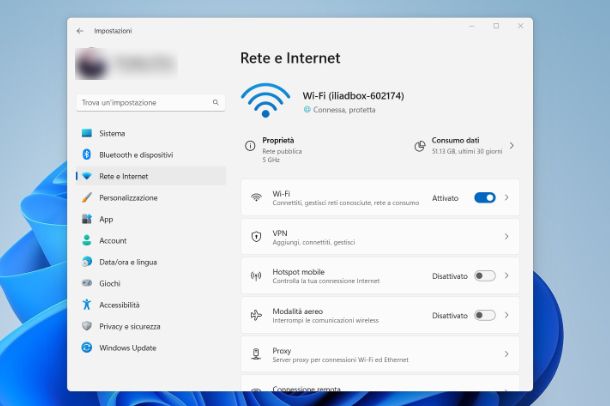
Per iniziare ti consiglio di agire sulle impostazioni di sistema, poiché spesso e volentieri una configurazione errata o una semplice opzione attivata in maniera errata potrebbe causare il problema di velocità della tua connessione Internet.
Se il tuo computer è connesso al modem tramite cavo LAN puoi provare, molto banalmente, a spegnere e riaccendere il modem. Può sembrarti un consiglio “stupido”, ma in realtà non è raro che il modem vada in blocco, causando problemi di connessione. un semplice riavvio potrebbe risolvere magicamente tutti i tuoi problemi. Se, invece, sei connesso al router tramite Wi-Fi, e un riavvio del router non ha portato alcun beneficio, ti consiglio di entrare nel modem router, verificare che la connessione sia perfettamente funzionante e, magari, provare a cambiare il canale del Wi-Fi.
Un altro consiglio che voglio darti per cercare di velocizzare la tua connessione Internet è di procedere con il cambio dei DNS. Quest’ultimi hanno il compito di tradurre gli indirizzi IP utilizzati dai computer, server e siti Web in nomi di dominio comprensibili (ad es. www.aranzulla.it) e facilmente accessibili tramite un qualsiasi browser Web. la procedura per il cambio dei DNS è abbastanza semplice, ma se non sai come procedere, dai un’occhiata al mio tutorial su come cambiare DNS.
Inoltre, ti consiglio anche di assicurarti che la lentezza della tua connessione Internet non sia causata dalla presenza di malware all’interno del tuo PC. Se usi un PC dotato di Windows 10 o successivi (ad esempio Windows 11) puoi avvalerti del software integrato nel sistema chiamato Sicurezza di Windows. Se utilizzi un Mac, invece, ti consiglio di utilizzare dei software di terze parti come CleanMyMac X, che ti permetterà di eseguire una scansione approfondita del tuo Mac, individuare la presenza di eventuali minacce e velocizzare le impostazioni di Internet. Se hai bisogno di ulteriori informazioni, dai un’occhiata ai miei tutorial su CleanMyMac X (disponibile anche in Setapp) e come eliminare malware.
Free Download Manager (Windows/macOS)
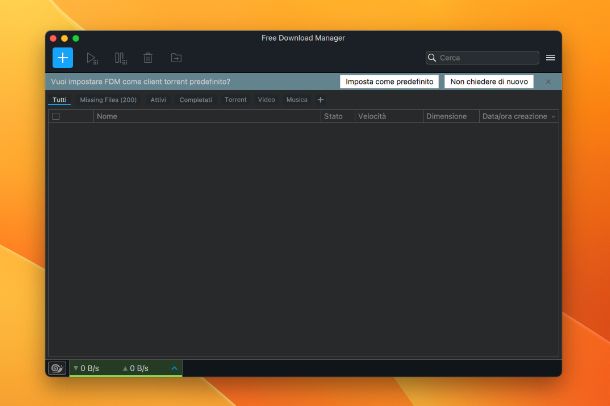
Un software che potrebbe tornarti molto utile soprattutto in fase di download dei file da Internet è Free Download Manager. Come suggerisce il nome, si tratta di un download manager completamente gratuito e open source, che è in grado di aumentare notevolmente la velocità dei download (fino al 600% in più rispetto ai download standard).
Inoltre, è dotato anche di altre funzionalità molto interessanti, come la possibilità di riprendere i download interrotti e verificare l’affidabilità dei file scaricati tramite i giudizi lasciati dagli altri utenti.
Per scaricare il programma non devi far altro che recarti sul sito Internet del programma e cliccare sul pulsante Download in modo tale da avviare il download del software.
Una volta scaricato il programma, se utilizzi un PC Windows fai doppio clic sul file con estensione .exe e procedi con l’installazione: clicca sul pulsante Next per quattro volte di seguito, poi su Install e infine su Finish. Se invece utilizzi un Mac, fai doppio clic sul pacchetto .dmg appena ottenuto e trascina l’icona di Free Download Manager nella cartella Applicazioni di macOS.
Ad installazione ultimata non dovrai far altro che avviare il programma e poi fare clic sul pulsante + posto in alto a sinistra: incolla l’URL del file che desideri scaricare o il file torrent e fai clic sul pulsante OK. Successivamente, seleziona la cartella in cui archiviare il download del file, digita il nome che desideri assegnargli e clicca sul pulsante Download. In pochi secondi inizierà il download del file e potrai tenere traccia dello stato di avanzamento dell’operazione tramite la finestra principale del programma.
DNS Jumper (Windows)
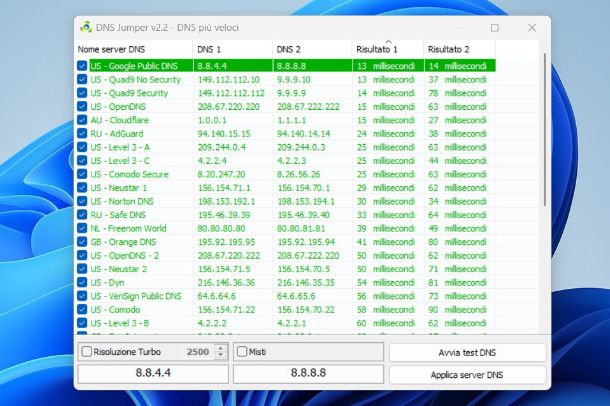
Un altro programma molto utile è DNS Jumper, che non è altro che una piccola applicazione completamente gratuita per PC Windows che permette di velocizzare la connessione Internet andando a selezionare i server DNS più veloci.
Per scaricare il programma sul tuo computer, visita il sito Internet di DNS Jumper, scorri verso il basso e clicca sul pulsante Download. A download ultimato, estrai l’archivio ZIP ottenuto e poi fai doppio clic sul file .exe presente al suo interno: clicca sul pulsante Sì all’avviso che compare sul desktop.
Giunto nella schermata principale del programma, seleziona la scheda di rete del tuo PC dal menu a tendina della voce Seleziona Scheda di rete. Successivamente, clicca sul pulsante DNS più veloci posto sulla sinistra e poi su Avvia test DNS: attendi che venga effettuato un test di velocità dei vari server. Al termine del test, verranno selezionati in automatico i server più veloci: se desideri utilizzarli subito ti basterà fare clic sul pulsante Applica server DNS.
Adesso non ti rimane che aprire il browser Web sul tuo PC (ad esempio Google Chrome) e testa la velocità della tua connessione Internet. Ad esempio, potresti provare a effettuare uno speed test seguendo le indicazioni che trovi nel mio tutorial su come vedere la velocità di Internet.
App per velocizzare Internet Android
Il tuo smartphone Android ultimamente ha iniziato a darti qualche problema di troppo con Internet, infatti anche fare una semplice ricerca sul browser è diventata davvero un’operazione complicata. Non vedi l’ora di poter risolvere tale problema, per cui ti stai chiedendo quale app per velocizzare Internet Android poter utilizzare.
Nessun problema, non devi far altro che dare un’occhiata alle soluzioni che sto per proporti qui di seguito.
Controllo Wi-Fi e rete dati
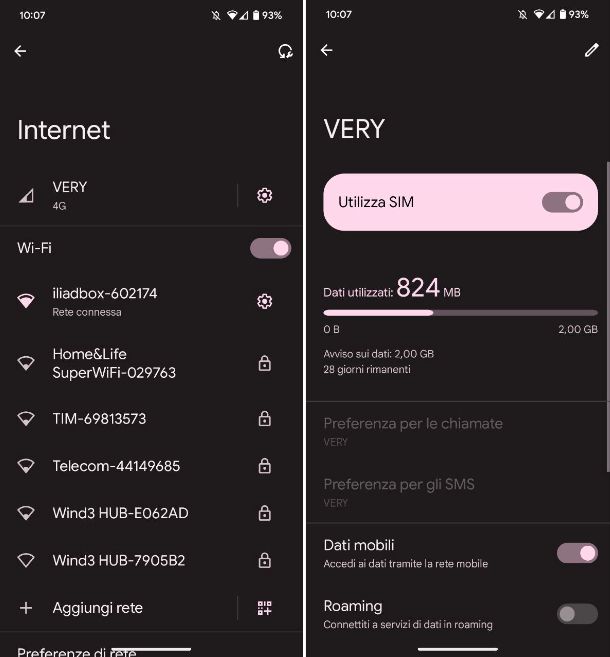
La prima cosa da fare è un controllo Wi-Fi e rete dati, in modo da essere sicuro che il problema non sia causato da quale impostazione errata. Dunque, sul tuo dispositivo Android apri l’app Impostazioni, riconoscibile dall’icona di un ingranaggio e recati in Rete e Internet > Internet: assicurati che il dispositivo sia connesso alla tua rete Wi-Fi. Se non conosci il nome della tua rete (SSID) puoi trovarlo indicato sul retro del modem/router.
Se, invece, utilizzi la tua rete dati dovrai recarti in Rete e Internet > SIM. Giunto in questa sezione, assicurati che la voce Dati mobili sia attiva e e verifica che sia presente l’APN corretto all’interno della sezione Nomi punti di accesso. Se non sai bene come procedere con la configurazione dell’APN corretto, dai un’occhiata al mio tutorial su come attivare i dati mobili.
Profili DNS
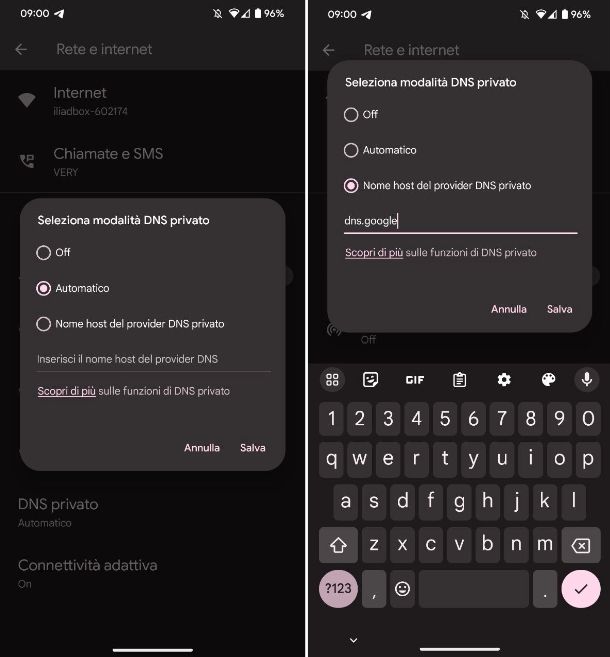
Un altro consiglio che posso darti per velocizzare al massimo la connessione Internet del tuo dispositivo Android è quello di andare ad agire sui profili DNS, andando dunque a cambiare server DNS. Come ti ho detto nel paragrafo precedente, i DNS hanno il compito di “tradurre” gli indirizzi IP utilizzati dai computer, server e siti Web in nomi di dominio comprensibili (ad es. www.aranzulla.it).
Tra i server DNS che ti consiglio di utilizzare, ci sono quelli di Cloudflare, Google DNS e OpenDNS.
Per modificare i server DNS sul tuo dispositivo Android connesso a una rete Wi-Fi o rete dati (solo su Android 9 e successivi) devi aprire l’app Impostazioni, riconoscibile dall’icona di un ingranaggio, e recarti in Rete e Internet > DNS privato: dal menu che si apre seleziona la voce Nome host del provider DNS privato, digita l’indirizzo del server DNS che desideri usare ((ad es. dns.google) e fai tap sul pulsante Salva.
Una volta fatto questo il server DNS scelto sarà subito operativo, sia per la connessione dati, che per quella Wi-Fi.
Per maggiori informazioni al riguardo, dai un’occhiata al mio tutorial su come cambiare DNS su Android.
1.1.1.1 + WARP: Safer Internet
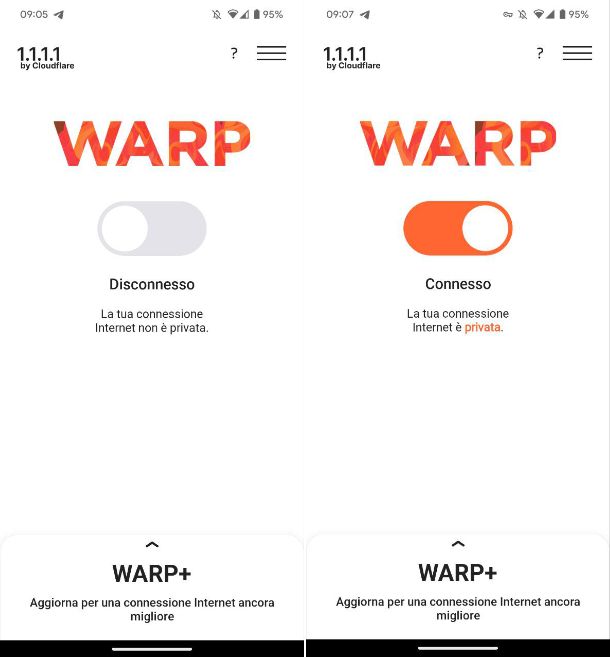
Se la procedura di cambio DNS che ti ho illustrato nel precedente paragrafo ti risulta troppo complicata, puoi ovviare al problema utilizzando l’app 1.1.1.1 + WARP: Safer Internet, disponibile al download gratuitamente dal Play Store e store alternativi, che ti permetterà di abilitare e disabilitare facilmente i DNS di Cloudflare.
Una volta scaricata e installata l’app, aprila, tocca sul pulsante Avanti e poi Accetta. Giunto nella schermata principale dell’app, tocca su pulsante di attivazione posto al centro e poi su Installa profilo VPN: conferma l’operazione toccando sul pulsante OK dal pop-up che si apre.
Inoltre, l’app offre anche un piano in abbonamento chiamato Warp+ al costo di 3,99 euro al mese che permette di accedere a percorsi Internet più veloci e ottimizzati. Tuttavia, per iniziare, ti consiglio di utilizzare la versione gratuita dell’app o, meglio ancora, agire manualmente.
App velocizzare Internet iPhone
Stai riscontrando qualche problema di troppo quando utilizzi Internet sul tuo iPhone, per cui vorresti capire quale app velocizzare Internet iPhone provare a utilizzare per risolvere il problema.
Non ti preoccupare, sono qui per aiutarti. Non devi far altro che dare un’occhiata alle soluzioni che sto per proporti qui di seguito.
Controllo Wi-Fi e rete dati
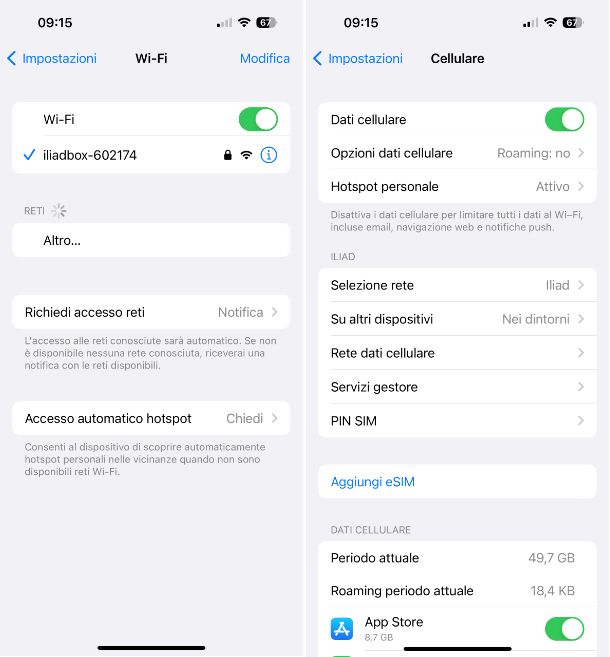
Per iniziare ti consiglio di effettuare un controllo Wi-Fi e rete dati, a seconda del tipo di connessione a Internet che stai utilizzando sul tuo iPhone o iPad.
Per procedere, dunque, apri l’app Impostazioni, riconoscibile dall’icona di un ingranaggio, tocca sulla voce Wi-Fi e assicurati che lo smartphone sia connesso effettivamente alla tua connessione Wi-Fi. Se non conosci il nome della tua rete (SSID) puoi trovarlo indicato sul retro del modem/router. Una volta appurato che il dispositivo sia connesso alla rete corretta, fai tap sull’icona della “i” posta di fianco al nome della rete e, nella schermata che si apre, assicurati che la voce Consumo limitato di dati sia disattivata.
Se, invece, utilizzi una rete dati dovrai recarti in Impostazioni > Cellulare. Giunto in questa sezione, assicurati che la voce Dati cellulare sia attiva e verifica che sia presente l’APN corretto all’interno della sezione Rete dati cellulare. Se non sai bene come procedere con la configurazione dell’APN corretto, dai un’occhiata al mio tutorial su come attivare i dati mobili.
Profili DNS
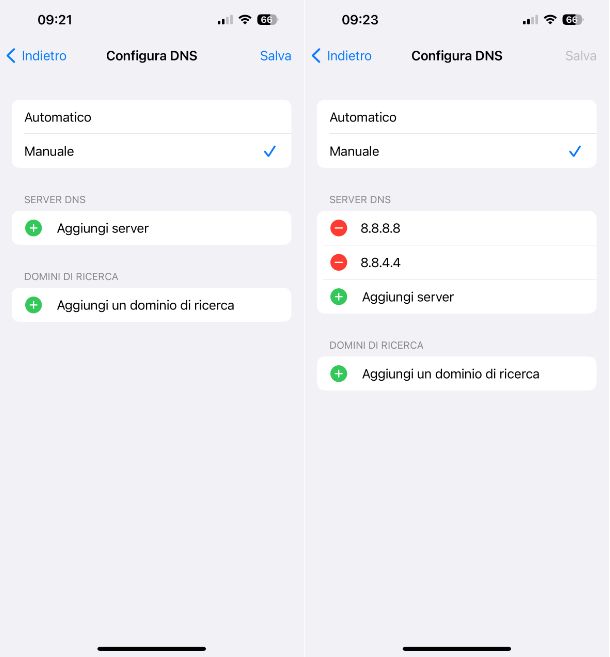
Esattamente come ti ho illustrato nel paragrafo dedicato ai dispositivi Android, anche su iPhone ti consiglio di andare ad agire sui server DNS per provare a velocizzare Internet.
Tra i server DNS che ti consiglio di utilizzare, ci sono quelli di Cloudflare, Google DNS e OpenDNS.
- Cloudflare: 1.1.1.1, 1.0.0.1
- Google DNS: 8.8.8.8, 8.8.4.4
- OpenDNS: 208.67.222.222, 208.67.220.220
Per modificare i server DNS sul tuo iPhone connesso a una rete Wi-Fi ti basterà aprire l’app Impostazioni, riconoscibile dall’icona di un ingranaggio, toccare sulla voce Wi-Fi e poi sull’icona della “i” posta di fianco al nome della rete. Nella schermata che si apre, tocca sulla voce Configura DNS: seleziona l’opzione Manuale ed elimina il server DNS predefiniti presenti (ad esempio 192.168.1.254) facendo tap sul pulsante (–) collocato accanto a essi e poi premendo sul pulsante Elimina che compare sulla destra.
Adesso non ti rimane che fare tap sul pulsante (+) Aggiungi server e digitare l’indirizzo primario e secondario del server DNS che intendi utilizzare sul tuo iPhone: per completare l’operazione tocca sul pulsante Salva in alto a destra. Ricordati di ripetere l’operazione qualora cambiassi la tua rete Wi-Fi.
Per modificare i DNS anche su rete mobile, devi utilizzare dei profili mobile config come quelli proposti da servizi di DNS personalizzati come NextDNS, oppure rivolgerti all’app di Cloudflare, di cui sto per parlarti nel prossimo capitolo.
1.1.1.1: Faster Internet

Se desideri modificare i server DNS del tuo iPhone quando usi la connessione dati della tua SIM senza dover installare un profilo mobile config, puoi affidarti all’app 1.1.1.1: Faster Internet realizzata da Cloudflare e disponibile al download gratuitamente su App Store.
Una volta scaricata e installata l’app, aprila, tocca sul pulsante Avanti e poi Accetta. Procedi facendo tap sul pulsante Installa profilo VPN: tocca sul pulsante Consenti dal pop-up che si apre e poi conferma l’operazione digitando il PIN di sblocco del tuo iPhone.
Giunto nella schermata principale dell’app, non devi far altro che toccare sul pulsante di attivazione posto al centro. Inoltre, l’app offre anche un piano in abbonamento chiamato Warp+ al costo di 3,99 euro al mese che permette di accedere a percorsi Internet più veloci e ottimizzati.
Tieni conto che per come funziona quest’app, non ti sarà possibile usarla contemporaneamente a una VPN (es. NordVPN, Surfshark, Express VPN o Privado VPN).

Autore
Salvatore Aranzulla
Salvatore Aranzulla è il blogger e divulgatore informatico più letto in Italia. Noto per aver scoperto delle vulnerabilità nei siti di Google e Microsoft. Collabora con riviste di informatica e cura la rubrica tecnologica del quotidiano Il Messaggero. È il fondatore di Aranzulla.it, uno dei trenta siti più visitati d'Italia, nel quale risponde con semplicità a migliaia di dubbi di tipo informatico. Ha pubblicato per Mondadori e Mondadori Informatica.






